Rumah >Tutorial sistem >Siri Windows >Bagaimana untuk menetapkan Windows 10 Home Edition untuk memerlukan kata laluan apabila bangun
Bagaimana untuk menetapkan Windows 10 Home Edition untuk memerlukan kata laluan apabila bangun
- WBOYWBOYWBOYWBOYWBOYWBOYWBOYWBOYWBOYWBOYWBOYWBOYWBke hadapan
- 2024-01-19 19:24:101691semak imbas
Sesetengah pengguna sangat prihatin tentang cara menetapkan fungsi yang memerlukan kata laluan untuk bangun dalam sistem Windows 10. Pertama, kita perlu prakonfigurasi bukti kelayakan log masuk komputer Windows 10. Kemudian, masukkan pilihan log masuk antara muka tetapan dan semak pilihan "Memerlukan kemasukan kata laluan fleksibel apabila peranti menyambung semula dari keadaan tidur".
Cara menetapkan kata laluan apabila bangun dalam Windows 10 Home Edition
1. Buka tetapan komputer, kemudian masukkan pilihan "Log Masuk", kemudian klik Tambah di sini untuk memasukkan kata laluan skrin kunci anda
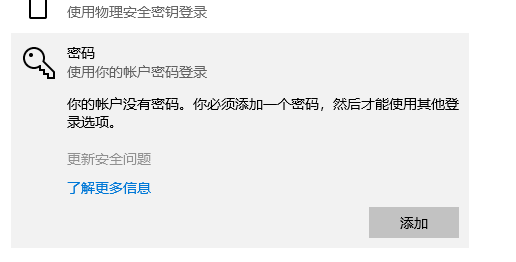
2 penciptaan, klik di sini untuk melengkapkan .
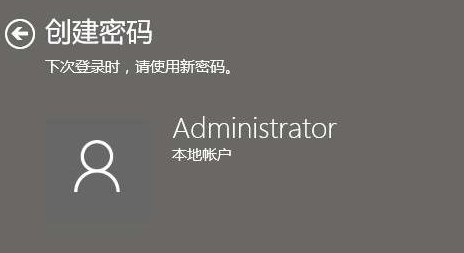
3 Kemudian pergi semula ke pilihan "Akaun" dalam "Tetapan" dan klik "Pilihan Log Masuk"
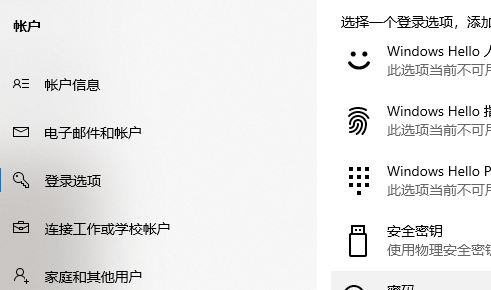
4. Klik "Apabila komputer bangun daripada mod tidur"
Atas ialah kandungan terperinci Bagaimana untuk menetapkan Windows 10 Home Edition untuk memerlukan kata laluan apabila bangun. Untuk maklumat lanjut, sila ikut artikel berkaitan lain di laman web China PHP!
Artikel berkaitan
Lihat lagi- Cara melindungi Xbox Series X/S dengan menetapkan kata laluan
- Pengguna Win10 Home Edition tidak boleh mendapatkan hak pentadbir
- Apakah akibatnya apabila lesen edisi rumah win10 tamat tempoh?
- Langkah-langkah untuk menukar nama pengguna pentadbir dalam Win10 Home Edition
- Bagaimana untuk log masuk ke akaun selepas memulihkan sistem versi rumah win10 komputer Lenovo

